Используйте этот диалог, чтобы создать поверхность разъёма.
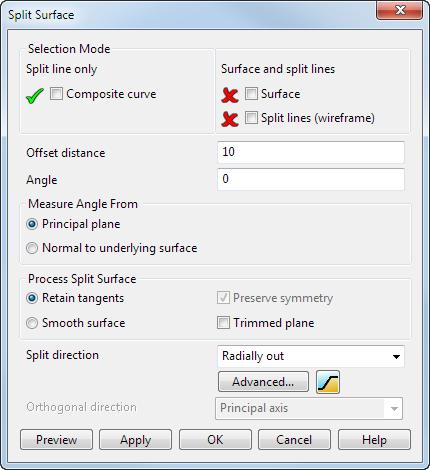
Режим выбора - чтобы добавить объекты в режим выбора, включите режим, а затем выберите объекты:
- Только линия разъёма - используйте режим Контур, чтобы выбрать контур для данного метода создания поверхности разъёма путём смещения линии разъёма. Опция Контур выбирается заранее, если контур присутствует в данной модели. Затем вы можете выбрать требуемый контур, если он ещё не выбран.
- Поверхность и линии разъёма - используйте режимы Поверхность и Линии разъёма (кривые) для выбора поверхности и каркасного объекта для данного метода создания поверхности разъёма путём вписывания поверхности в линии разъёма. Других опций для данного метода в этом диалоге нет.
Оставшаяся часть диалога содержит опции для метода создания поверхности разъёма посредством смещения линии разъёма.
Смещение - это расстояние от второй стороны поверхности разъёма до линии разъёма.
Угол - это угол между второй стороной поверхности разъёма и линией разъёма. Две стрелки, изображенные под прямыми углами (по нормали) к контуру, используются для измерения угла. Направление стрелок определяется опциями Измерять угол от.
Измерять угол от - можно создавать поверхности разъёма относительно каждой рабочей плоскости или нормально к исходной поверхности. Направления стрелок на линии разъёма определяются следующими опциями:
- Активная плоскость - одна стрелка направлена параллельно рабочей плоскости
 , а другая - параллельно оси, нормальной к рабочей плоскости
, а другая - параллельно оси, нормальной к рабочей плоскости  .
.
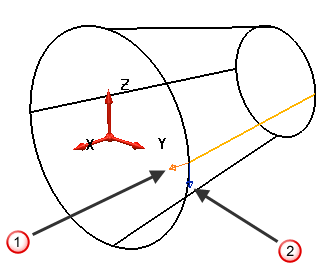
Угол измеряется от одной стрелки до другой, как показано на рисунке:
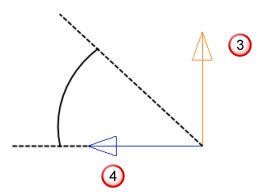
 Стрелка, указывающая направление по нормали к рабочей плоскости.
Стрелка, указывающая направление по нормали к рабочей плоскости.
 Стрелка, указывающая направление, параллельное рабочей плоскости.
Стрелка, указывающая направление, параллельное рабочей плоскости.
Направление стрелок можно изменить, щёлкнув по ним, либо ввести одну из следующих команд в командное окно:
REVERSE PROFILE (развернуть профиль) - меняет "нормальное" направление стрелки.
REVERSE WITHDRAWAL_DIRECTION (изменить направление извлечения) - разворачивает стрелку направления извлечения.
Стрелка, параллельная активной плоскости, определяет направление поперечных кривых на поверхности разъёма. Можно задать её направление с помощью опций Направление разъёма.
- Нормаль к исходной поверхности - чтобы активировать опцию, необходимо создать контур из исходной поверхности.
Одна стрелка направлена по нормали к исходной поверхности, другая - параллельно касательной к исходным поверхностям.
В нашем примере, щёлкнув по Нормали к исходной поверхности, стрелки изменяются, как показано внизу.
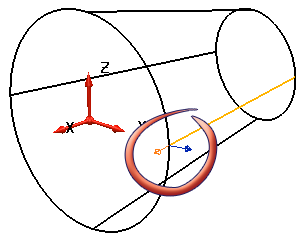
Угол измеряется от стрелок, как показано внизу.
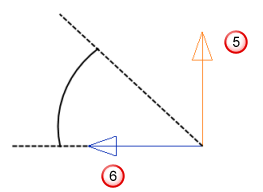
 Стрелка направлена по касательной к поверхности.
Стрелка направлена по касательной к поверхности.
 Стрелка направлена по нормали к поверхности.
Стрелка направлена по нормали к поверхности.
Щёлкните по стрелке, направленной по нормали к поверхности, чтобы изменить её направление.
Прим.: Стрелка, параллельная касательной к исходной поверхности, будет влиять на направление поперечных кривых на поверхности разъёма, созданной под этим углом. Можно задать её направление с помощью опций Ортогональное направление.
Вычисление поверхности разъёма - можно выбрать сохранение касательности поверхности разъёма или сглаживание любых неровностей этой поверхности. Кроме того вы можете задать следующие опции:
- Сохранять симметрию - сохраняет симметрию поверхности разъёма при использовании опции Выровнять по осям в списке Направление разъёма.
В некоторых случаях кривая может выглядеть симметричной, но точки распределены по-разному, особенно вокруг углов, где приняты решения о смене направления. Это может привести к ассиметричности, даже если эта опция подключена.
- Ограниченная плоскость - опция активна, если кривая разъёма плоская, а контур замкнут. По умолчанию опция отключена. При выборе Ограниченной плоскости ограничивающая рамка кривой разъёма увеличивается на расстояние Смещения, чтобы задать кромку ограниченной плоскости. Смотрите пример ниже:
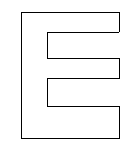
Без опции Ограниченная плоскость было бы невозможно создать удобную кривую разъёма для кривой, изображенной вверху. Результат показан на модели слева. На модели справа показан результат при активной опции Ограниченная Плоскость.
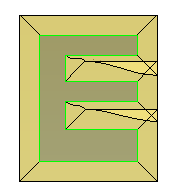
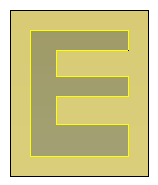
Направление разъема - если угол измеряется от активной плоскости, можно задать направление поперечных кривых поверхности разъёма посредством одной из следующих опций:
- Вдоль оси - поперечные кривые поверхности разъёма параллельны осям активной плоскости (до сглаживания). Например, если активная плоскость - это плоскость XY, поперечные кривые поверхности разъёма будут проходить параллельно оси Х или Y. Используйте эту опцию, когда кривая разъёма расположена почти под прямыми углами к осям.
- Радиально - поперечные кривые поверхности разъёма перпендикулярны контуру. Используйте эту опцию, когда модель преимущественно выпуклая.
- Нормаль поверхности - (данная опция доступна только в случае, если у контура есть исходная поверхность). Поперечные кривые поверхности разъёма расположены по нормали к исходной поверхности, спроецированной на активную поверхность. Используйте эту опцию, когда модель в основном выпуклая.
- Образующие - (Опция доступна, если у контура есть исходная поверхность). Поперечные кривые поверхности разъёма расположены в направлении образующих к исходной поверхности, спроецированной на активную поверхность. Данная опция хорошо работает для большинства форм, однако следует избегать использовать её при краях, близких к вертикальным.
Подробно - открывает диалог Разбивка линии разъема на сегменты. Данный диалог используется для разбивки линии разъёма на сегменты. Для каждого сегмента можно задать направление поперечных кривых.
 — опция создаёт ступенчатую поверхность разъема посредством определённого количества параметров. Выбор этой кнопки открывает диалог Ступенчатая поверхность разъёма.
— опция создаёт ступенчатую поверхность разъема посредством определённого количества параметров. Выбор этой кнопки открывает диалог Ступенчатая поверхность разъёма.
Ортогональное направление - когда выбрана опция Нормаль к исходной поверхности и значение Угла больше нуля, Ортогональное направление оказывает влияние на направление поперечных кривых поверхности разъёма посредством одной из следующих опций:
- Вдоль осей - использует оси, перпендикулярные активной плоскости, как направление для поперечных кривых. Эта опция очень удобна для поверхностей с обрезанными под углом кромками. Необходимо выровнять главную ось до требуемого направления поверхности разъёма. Это достигается созданием локальной СК до создания поверхности разъёма и направлением главной оси локальной СК в том направлении, в котором вы собираетесь создать плоскость разъёма.
- Нормаль кривой - поперечные кривые расположены по нормали к контуру. Это наилучший вариант для создания поверхностей разъёма радиально, вокруг плоских поверхностей, или если контур лежит в плоскости, перпендикулярной требуемому направлению поверхностей разъёма.
- Образующие поверхности - поперечные кривые расположены вдоль поперечных или продольных кривых исходной поверхности. Данная опция иногда позволяет получить требуемый результат, который не смогли обеспечить две предыдущие опции.
Просмотр - выводит поверхность, созданную с использованием текущих настроек в диалоге. Можно продолжать изменение настроек диалога до получения удовлетворительного результата предварительного просмотра поверхности разъёма.
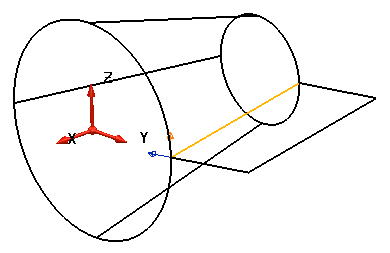
Применить - создает поверхность разъёма и оставляет диалог открытым.
OK - создает поверхность разъёма и закрывает диалог.
Отмена - закрывает диалог, не создавая поверхности разъёма.